Spørgsmål
Problem: Hvordan rettes Audio Renderer-fejlen "Genstart din computer"?
Hej, jeg er en stor fan af YouTube – jeg har set videoer på det i årevis. For nylig begyndte jeg at opleve et mærkeligt fænomen - nogle videoer indlæses simpelthen ikke, og lydgengivelsesfejlen "Genstart din computer" vises i stedet for. Er der nogen måde at løse dette på?
Løst svar
YouTube er uden tvivl den mest succesrige videodelings- og streamingplatform i verden, besøgt af mere end 2 milliarder brugere hver måned.
[1] Oprindeligt skabt af tre tidligere PayPal-ansatte, blev potentialet i tjenesten forudsagt af Google, som købte virksomheden i 2006. Siden da ved det meste af planetens befolkning, hvad YouTube er.På trods af at det er så populært, undgår YouTube, ligesom enhver anden fremtrædende tjeneste, ikke problemer. Platformen er kendt for at blive brugt af cyberkriminelle til at distribuere falske snyderi til videospil, hvilket får uskyldige seere til at installere alle mulige former for malware på deres enheder.[2] Derudover er tekniske vanskeligheder heller ikke ualmindelige - brugerne står over for sorte skærme, YouTube kører langsomt, eller fejl som f.eks Der opstod en fejl. Prøv venligst igen senere, eller Audio Renderer-fejl. Genstart din computer. I denne artikel vil vi tale om sidstnævnte og give måder at rette fejlen på én gang for alle.
Audio Renderer-fejl er et problem, der har eksisteret i et stykke tid og påvirker YouTube-videostreamingplatformen. Mens folk i nogle tilfælde oplever problemet lejlighedsvis, mens de forsøger at se bestemte videoer, hævder andre, at de slet ikke er i stand til at se noget indhold. Dette er naturligvis meget frustrerende, da brugere ikke er i stand til at se deres foretrukne YouTubere og andet relevant indhold.
Audio Renderer-fejl Genstart venligst din computer, ser ikke ud til at være bundet til et bestemt operativsystem, hvilket betyder, at Windows 10/9/7 eller Mac-brugere kan opleve det samme problem. Desuden rapporteres fejlen at opstå på alle populære webbrowsere, såsom Google Chrome, Mozilla Firefox, Safari, MS Edge og andre.
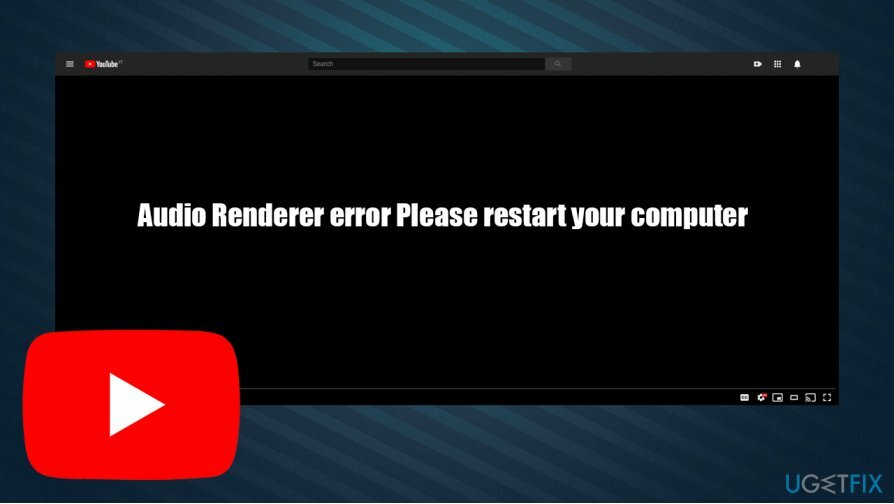
Da Audio Renderer-fejlen på YouTube betyder, at vanskelighederne med videoafspilning er relateret til computerlyd. På trods af dette giver fejlen i sig selv ikke noget specifikt, så mange brugere leder efter en rettelse. Ikke desto mindre blev det rapporteret, at korrupte eller modstridende lyddrivere er hovedsynderen til problemet. Derudover kan den fejlbehæftede BIOS-version også være skyld.
Heldigvis er der flere måder, når du prøver at rette Audio Renderer-fejlen "Genstart din computer" for altid - vi giver en trin-for-trin guide nedenfor. Før du starter, vil vi gerne tilbyde dig at scanne enheden med kraftfuld ReimageMac vaskemaskine X9 reparere software, da det ofte kan hjælpe med at løse forskellige computerproblemer automatisk.
Rette 1. Tilslut din lyd igen, og genstart din pc
For at reparere beskadiget system skal du købe den licenserede version af Reimage Reimage.
Da årsagen til, at problemet opstår, er relateret til lyd, er den første fejlfinding, du skal gøre, midlertidigt at frakoble den lydenhed, du bruger. Ligesom hvis du får en Blue Screen of Death[3] fejl, kan en computergenstart løse dette problem. Derfor, hvis du bruger hovedtelefoner, bør du afbryde dem fra lydstikket eller USB, vent et minut, og tilslut derefter enheden igen – se, om det hjalp dig med at rette Audio Renderer-fejl Genstart din computer.
Det blev også rapporteret, at flere lydoutputenheder tilsluttet den samme pc kunne udløse YouTube Audio Renderer-fejlen. Hvis du har flere hovedtelefoner eller højttalere tilsluttet samtidigt, skal du afbryde en af dem, genstarte din maskine og se, om problemet fortsætter.
Rette 2. Kør Windows lydfejlfinding
For at reparere beskadiget system skal du købe den licenserede version af Reimage Reimage.
Fejlfinding er fantastiske indbyggede funktioner i alle Windows-systemer. Sådan bruger du lydfejlfindingen:
- Højreklik på Start og vælg Indstillinger
- Vælg Opdatering og sikkerhed
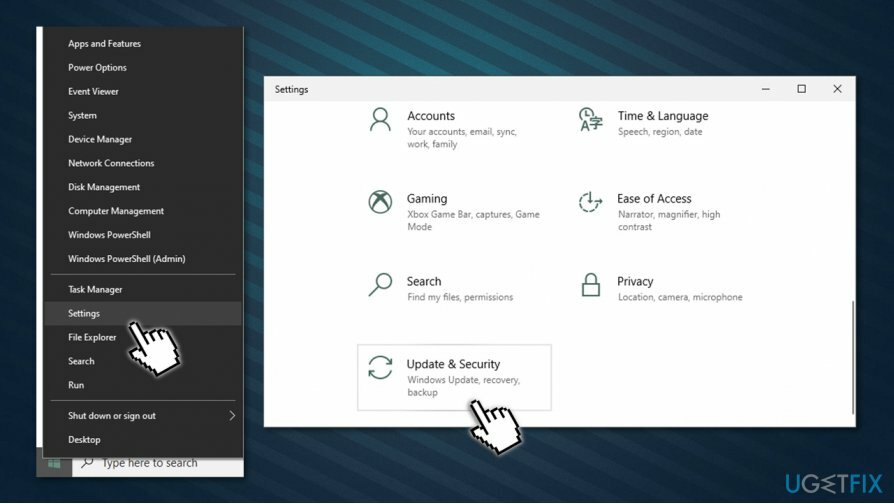
- Plukke Fejlfinding til venstre
- Klik på i højre side Yderligere fejlfinding (i nogle systemer vil fejlfindere blive vist uden adgang til yderligere indstillinger)
- Vælg Afspiller lyd og klik Kør fejlfinding
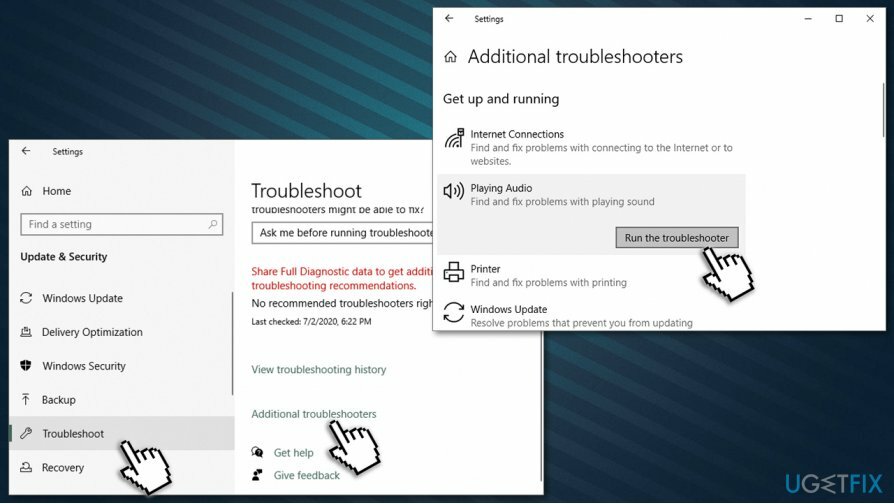
- Vent, indtil Windows er færdig med scanningen og rapporterer resultaterne.
Rette 3. Geninstaller dine lyddrivere
For at reparere beskadiget system skal du købe den licenserede version af Reimage Reimage.
- Højreklik på Start og pluk Enhedshåndtering
- Udvid Lyd-, video- og spilcontrollere afsnit
- Højreklik på din lydenhed, og vælg Afinstaller enhed
- Når bekræftelsesprompten vises, skal du trykke på Afinstaller
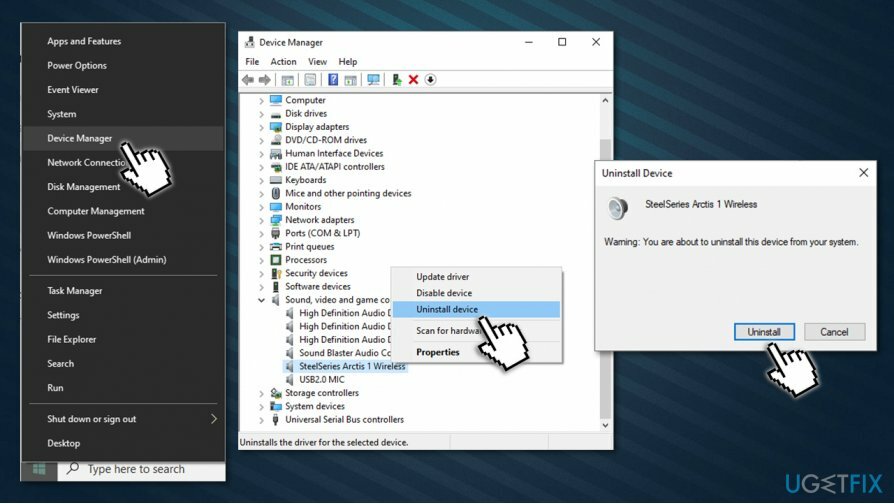
- Genstart din pc, tilslut dine højttalere/hovedtelefoner igen og lad Windows installere dem automatisk.
Rette 4. Opdater dine lyddrivere
For at reparere beskadiget system skal du købe den licenserede version af Reimage Reimage.
Windows Device Manager er et standardvindue, du kan få adgang til alle dine enheder gennem, og selvom det kan bruges til at opdatere nogle drivere, er det langt fra ideelt. Den finder muligvis ikke altid den relevante eller den nyeste driver, der er kompatibel med din pc. Desuden frigiver enhedsproducenter af forskellige enheder regelmæssigt nye versioner af drivere, så sporing af dem alle kan være ret svært (og kedeligt).
Af den grund anbefaler vi stærkt, at du bruger automatiske driveropdateringsværktøjer, som f.eks DriverFix. Programmet er AppEsteem-certificeret, hvilket garanterer, at legitime og korrekte drivere vil blive installeret på din enhed. Desuden tilbyder det dig driver-sikkerhedskopier, hvis noget går galt, så det er en god mekanisme til at holde dig beskyttet.
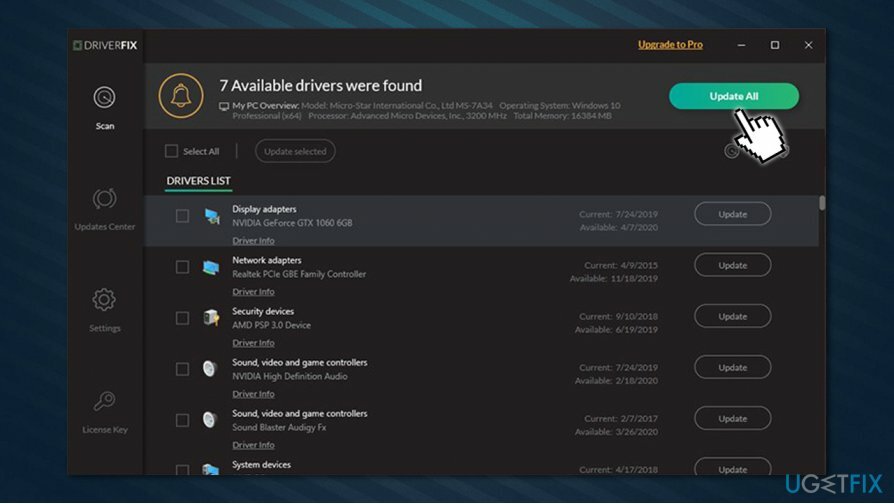
Ret 5. Audio Renderer-fejlrettelse for ASIO-driverbrugere
For at reparere beskadiget system skal du købe den licenserede version af Reimage Reimage.
Hvis du bruger ASIO-driver på dit system og oplever lydgengivelsesfejlen "Genstart venligst din computer,” skal du sikre dig, at der ikke er nogen konflikt mellem den og Windows-lyddrivere, når det kommer til lyden frekvens.
- Højreklik på din lydikon placeret i nærheden af, hvor klokkeslæt og dato vises (nederste højre hjørne af skærmen), og vælg Lyde
- Gå til Afspilning fanen
- Vælg den enhed, du har problemer med, Højreklik og pluk Ejendomme
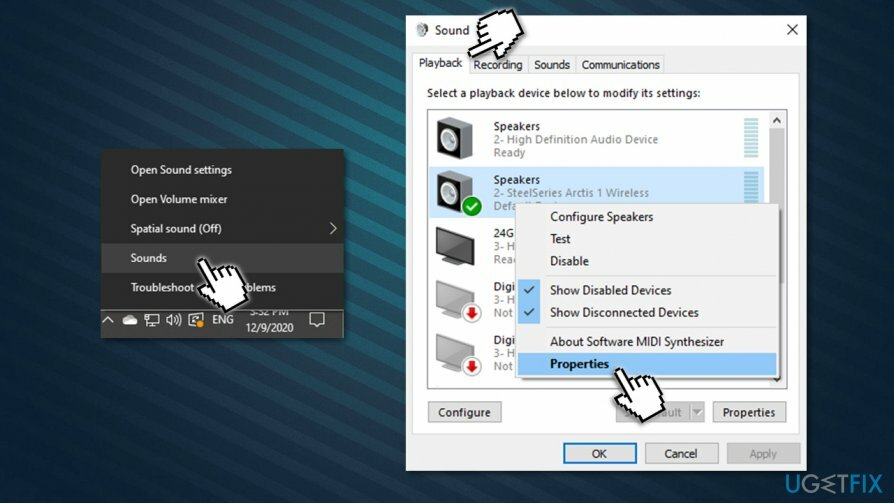
- Gå til Fremskreden fanen
- Fra Drop down menu under indstillingen Standardformat skal du vælge 16 bit, 44100 Hz (CD-kvalitet) mulighed
- Log nu på dit ASIO lydindstillingspanel og gå til Lyd afsnit
- Sørg for, at sample rate er indstillet til 44100.
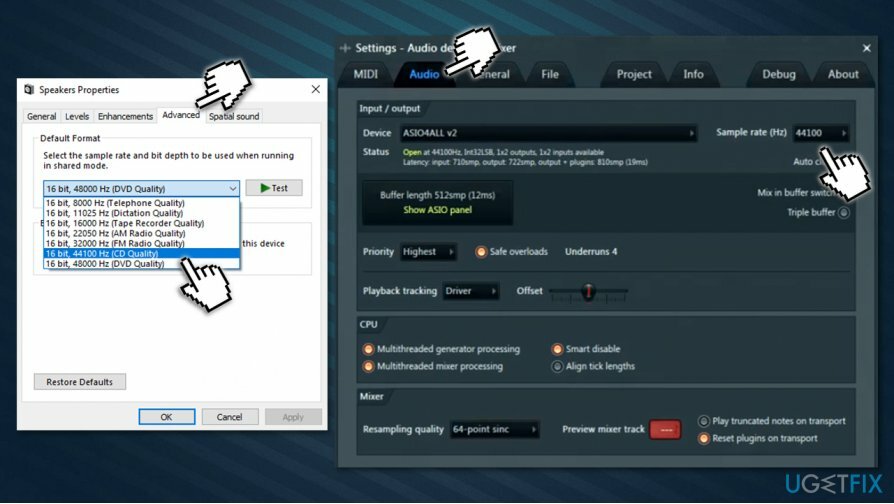
Ret 6. Opdater din BIOS (kun Dell-maskiner)
For at reparere beskadiget system skal du købe den licenserede version af Reimage Reimage.
Ifølge nogle rapporter hjælper opdatering af firmware på bærbare Dell-computere brugere, der håndterede Audio Renderer-fejl. Det er dog vigtigt at bemærke, at opdatering af BIOS kan være en vanskelig proces, især for dem, der ikke har erfaring med processen. På trods af dette kan du følge en detaljeret vejledning om hvordan man gør dette leveret af Dell.
Hvis du ikke er selvsikker nok og hellere ikke udfører denne proces selv, bør du kontakte en computertekniker, der kan gøre dette for dig.
Reparer dine fejl automatisk
ugetfix.com-teamet forsøger at gøre sit bedste for at hjælpe brugerne med at finde de bedste løsninger til at eliminere deres fejl. Hvis du ikke ønsker at kæmpe med manuelle reparationsteknikker, skal du bruge den automatiske software. Alle anbefalede produkter er testet og godkendt af vores fagfolk. Værktøjer, som du kan bruge til at rette din fejl, er angivet nedenfor:
Tilbud
gør det nu!
Download rettelseLykke
Garanti
gør det nu!
Download rettelseLykke
Garanti
Hvis du ikke kunne rette din fejl ved hjælp af Reimage, skal du kontakte vores supportteam for at få hjælp. Fortæl os venligst alle detaljer, som du mener, vi bør vide om dit problem.
Denne patenterede reparationsproces bruger en database med 25 millioner komponenter, der kan erstatte enhver beskadiget eller manglende fil på brugerens computer.
For at reparere beskadiget system skal du købe den licenserede version af Reimage værktøj til fjernelse af malware.

En VPN er afgørende, når det kommer til brugernes privatliv. Online trackere såsom cookies kan ikke kun bruges af sociale medieplatforme og andre websteder, men også din internetudbyder og regeringen. Selvom du anvender de mest sikre indstillinger via din webbrowser, kan du stadig spores via apps, der er forbundet til internettet. Desuden er privatlivsfokuserede browsere som Tor er ikke et optimalt valg på grund af nedsatte forbindelseshastigheder. Den bedste løsning for dit ultimative privatliv er Privat internetadgang – vær anonym og sikker online.
Datagendannelsessoftware er en af de muligheder, der kan hjælpe dig gendanne dine filer. Når du sletter en fil, forsvinder den ikke ud i den blå luft - den forbliver på dit system, så længe der ikke skrives nye data oven på den. Data Recovery Pro er genoprettelsessoftware, der søger efter arbejdskopier af slettede filer på din harddisk. Ved at bruge værktøjet kan du forhindre tab af værdifulde dokumenter, skolearbejde, personlige billeder og andre vigtige filer.